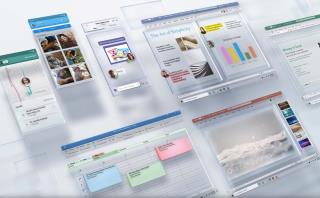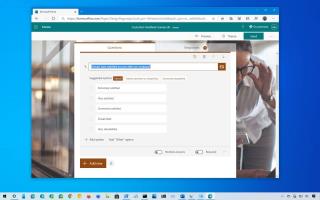LibreOffice: giải pháp thay thế miễn phí cho Microsoft Office 2013 đáng xem xét

Đã một vài tuần kể từ khi phát hành Office 2013 và phản hồi có phần hỗn hợp vì Microsoft đang thử một cái gì đó mới, tức là

Các biểu tượng cho ứng dụng Office đang có một sự thay đổi đáng kể sau năm năm dài. Tuy nhiên, sự thay đổi không phải là ngẫu nhiên, Microsoft đang hiện đại hóa các biểu tượng để thể hiện cách các ứng dụng văn phòng phổ biến nhất trên thế giới đã phát triển và hướng phát triển mới, nơi các ứng dụng hiện chia sẻ cùng một cơ sở mã trên các thiết bị và nền tảng (Windows 10 , macOS, iOS, Android và web), cho phép công ty đẩy nhanh nhiều bản cập nhật hơn.
Theo một bài báo từ công ty trên Medium , các biểu tượng mới không còn tập trung vào chữ cái trong tên của ứng dụng, nhưng người dùng vẫn sẽ thấy chúng quen thuộc với phiên bản cũ.
Ví dụ: trong biểu tượng mới cho Word, biểu tượng được thiết kế để đại diện cho các dòng tài liệu và trong trường hợp của Excel, biểu tượng bao gồm các sắc thái khác nhau của màu xanh lục đại diện cho các ô.
Trong số các biểu tượng mới khác, bạn sẽ tìm thấy một biểu tượng mới cho Skype, biểu tượng này vẫn giữ nguyên hình dạng, nhưng bây giờ nó có thiết kế phẳng hơn và các sắc thái khác nhau của màu xanh lam. OneDrive tiếp tục với cùng một thiết kế đám mây, nhưng với nhiều sắc thái màu xanh lam chồng lên nhau. Ngoài ra, OneNote vẫn rất dễ nhận biết, nhưng bây giờ biểu tượng của nó đại diện cho một sổ ghi chú với các phần chia.
Cùng với các biểu tượng mới, Microsoft sẽ sớm giới thiệu những thay đổi tinh tế khác cho các ứng dụng Office phổ biến của mình, bao gồm dải băng đơn giản hơn để sử dụng, cải tiến hình ảnh với Fluent Design, v.v.
Những thay đổi mới dự kiến sẽ được triển khai trong những tháng tới và Microsoft sẽ bắt đầu cập nhật các ứng dụng di động của mình và sau đó sẽ mở rộng sang máy tính để bàn và web.
Đã một vài tuần kể từ khi phát hành Office 2013 và phản hồi có phần hỗn hợp vì Microsoft đang thử một cái gì đó mới, tức là
Bạn có thể nhận trợ giúp về Windows 10 với các ứng dụng Nhận trợ giúp và Mẹo, diễn đàn và hỗ trợ kỹ thuật, v.v. để khắc phục sự cố và tìm hiểu thêm. Đây là cách thực hiện.
Microsoft đang lên kế hoạch cho một loạt các tính năng cho điện thoại di động Office của mình, bao gồm Outlook, Teams và nhiều tính năng khác. Đây là tất cả những gì bạn cần biết.
Outlook cho phép bạn lên lịch một email để gửi sau và trong hướng dẫn này, bạn sẽ tìm hiểu các bước để sử dụng tính năng này.
Money trong Excel hiện đã sẵn sàng để tải xuống để giúp bạn quản lý tài chính hộ gia đình dễ dàng hơn với tính năng nhập lịch sử ngân hàng, biểu đồ và hơn thế nữa.
Những thay đổi mới của OneDrive: Không còn cung cấp các gói không giới hạn, chỉ một terabyte cho người đăng ký Office 365, bộ nhớ OneDrive miễn phí được giảm từ 15GB xuống còn 5GB và ...
Skype for Business liên tục xuất hiện trên màn hình, hãy sử dụng các bước sau để gỡ cài đặt bằng cách tắt nó trên Windows 10.
Nếu bạn thấy Lỗi gửi và nhận được báo cáo “0x80004005”: Thao tác không thành công trong Outlook, thì hãy sử dụng các bước sau để khắc phục sự cố.
Microsoft hợp tác với Dropbox để đưa Office 365 tích hợp lên dịch vụ lưu trữ đám mây. Tất cả là về việc đăng ký Office 365 cho khách hàng.
Nếu đang sử dụng Micorsoft 365 (Office 365), bạn có thể gỡ cài đặt Office bằng ứng dụng Cài đặt hoặc hoàn toàn bằng cách sử dụng hỗ trợ. Đây là cách thực hiện.
Microsoft giải thích rằng các ứng dụng Office dành cho thiết bị 10,1 inch có khả năng chỉnh sửa và xem miễn phí, trong khi người dùng sẽ cần đăng ký Office 365 để có các tính năng cao cấp trên máy tính để bàn.
Bản cập nhật sắp tới của Office 365 sẽ khiến OneDrive trở thành tùy chọn mặc định để lưu tệp trên đám mây.
Microsoft 365 là dịch vụ đăng ký mới thay thế Office 365, mang đến các tính năng mới và tất cả ở cùng một mức giá.
Bạn đang chuẩn bị chuyển sang Microsoft Office 365 mới - trong Đám mây -? Được rồi, đây là sách điện tử miễn phí do Microsoft Press cung cấp sẽ
Microsoft Forms cho phép bạn tạo các cuộc thăm dò nhanh và trong hướng dẫn này, bạn sẽ tìm hiểu các hướng dẫn để sử dụng dịch vụ.
Microsoft Forms cho phép bạn tạo các biểu mẫu khảo sát chuyên nghiệp để thu thập phản hồi từ khách hàng qua web hoặc thiết bị di động. Đây là cách thực hiện.
Nếu bạn không thể tắt các tìm kiếm thịnh hành trên Google Chrome, hãy thử các phương pháp như xóa bộ nhớ cache, chặn cookie và cập nhật trình duyệt.
Dưới đây là cách bạn có thể tận dụng tối đa Microsoft Rewards trên Windows, Xbox, Mobile, mua sắm, v.v.
Nếu bạn không thể dán dữ liệu tổ chức của mình vào một ứng dụng nhất định, hãy lưu tệp có vấn đề và thử dán lại dữ liệu của bạn.
Hướng dẫn chi tiết cách xóa nền khỏi tệp PDF bằng các công cụ trực tuyến và ngoại tuyến. Tối ưu hóa tài liệu PDF của bạn với các phương pháp đơn giản và hiệu quả.
Hướng dẫn chi tiết về cách bật tab dọc trong Microsoft Edge, giúp bạn duyệt web nhanh hơn và hiệu quả hơn.
Bing không chỉ đơn thuần là lựa chọn thay thế Google, mà còn có nhiều tính năng độc đáo. Dưới đây là 8 mẹo hữu ích để tìm kiếm hiệu quả hơn trên Bing.
Khám phá cách đồng bộ hóa cài đặt Windows 10 của bạn trên tất cả các thiết bị với tài khoản Microsoft để tối ưu hóa trải nghiệm người dùng.
Đang sử dụng máy chủ của công ty từ nhiều địa điểm mà bạn quan tâm trong thời gian này. Tìm hiểu cách truy cập máy chủ của công ty từ các vị trí khác nhau một cách an toàn trong bài viết này.
Blog này sẽ giúp người dùng tải xuống, cài đặt và cập nhật driver Logitech G510 để đảm bảo có thể sử dụng đầy đủ các tính năng của Bàn phím Logitech này.
Bạn có vô tình nhấp vào nút tin cậy trong cửa sổ bật lên sau khi kết nối iPhone với máy tính không? Bạn có muốn không tin tưởng vào máy tính đó không? Sau đó, chỉ cần xem qua bài viết để tìm hiểu cách không tin cậy các máy tính mà trước đây bạn đã kết nối với iPhone của mình.